PS把偏色的手机照片转成仿手绘效果 |
|
 |
发起人:逝水流 回复数:0 浏览数:2104 最后更新:2009/3/11 2:42:46 by 逝水流 |
| 选择查看 | 帖子排序: |
|
逝水流 发表于 2009/3/11 2:42:47
|
|
PS把偏色的手机照片转成仿手绘效果 相信各位俊男美女都喜欢拍照,对于各位爱美人士,肯定都想把自己的照片做的更漂亮,现在教教大家处理照片的方法,让你更迷人哦! 现在为大家介绍轻微的仿手绘图片的制作方法。处理的时候,先从调色磨皮开始,然后再慢慢修饰五官及头发部分。最后把画面中一些不太合适的元素换掉。 原图  最终效果  1、打开原图素材,按Ctrl + J把背景复制一层,然后点通道面,选择蓝色通道,执行:图像 > 应用图像,参数设置如图1,确定后选择红色通道,执行:图像 > 应用图像,参数设置如图2,确定后回到图层面板,效果如图3。这一步操作主要是修复照片的色彩。  <图1>  <图2>
2、新建一个图层,按Ctrl + Alt + Shift + E盖印图层,执行:滤镜 > 模糊 > 高斯模糊,数值为5,确定后按住Alt键加上图层蒙版,然后选择画笔工具,前景颜色设置为白色,再人物脸上有杂色的地方涂抹,简单给人物磨下皮,效果如图4。  <图4> 3、新建一个图层,盖印图层,选择涂抹工具,然后选择细点较多的笔刷,压力为:50%左右,简单的把人物头发涂顺畅,大致效果如图5。  <图5> 4、创建曲线调整图层,参数设置如图6-8,效果如图9。  <图6>  <图7>  <图8>  <图9> 5、创建曲线调整图层,参数设置如图10,效果如图11。  <图10>
6、新建一个图层,盖印图层,选择加深工具,曝光度为:10%左右,把眼睛的内边缘加深一点,再把眼珠涂黑,如图12。  <图12> 7、新建一个图层,执行:滤镜 > 渲染 > 云彩,确定后按Ctrl + ALt + F加强一下,然后用椭圆选框工具在画布中心拉一个正圆选区,如图13。然后执行:滤镜 > 扭曲 > 极坐标,参数设置如图14,确定后不要取消选区再执行:滤镜 > 模糊 > 径向模糊,参数设置如图15,确定后按Ctrl + J把选区部分图片复制到新的图层,然后把下面的图层隐藏。把复制出来的图形按Ctrl + T适当缩小一点,放到左眼用来做眼球。适当用加深工具加深下中间部分,效果如图16。 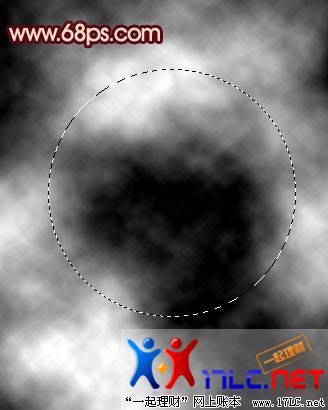 <图13>  <图14>  <图15>  <图16> 8、右眼珠部分直接复制左右的即可。  <图17> 9、新建一个图层,盖印图层,简单的修饰下人物五官部分,方法可以自己发挥。
10、新建一个图层,盖印图层,执行:滤镜 > 模糊 > 高斯模糊,数值为5,确定后把图层混合模式改为“正片叠底”,图层不透明度改为:40%,效果如图19。  <图19> 11、新建一个图层,简单的给人物加上一些装饰发丝。  <图20> 12、衣服部分感觉有点不太适合,把前景颜色设置为:#653B3D,新建一个图层,把衣服部分涂上图21所示的效果。部分需要用加深工具处理一下光感。
好了 今天我就介绍到这吧 大家学会没呢?我也学了好久呢!其实只要大家想更美,就不用怕学的时间长,慢慢学,总能成功,加油吧! |









